วิธีต่างๆ ในการถ่ายโอนรูปภาพจากพีซีไปยัง iPhone คืออะไร
เผยแพร่แล้ว: 2023-05-24ภาพถ่ายเป็นส่วนสำคัญในชีวิตประจำวันของเราเพราะมันเก็บความทรงจำที่ใกล้ชิดที่สุดของเรา ในขณะเดียวกัน เนื่องจากข้อจำกัดด้านพื้นที่จัดเก็บบน iPhone เราจึงเก็บภาพส่วนใหญ่ไว้บนพีซี ท้ายที่สุดแล้ว พีซีมีความจุขนาดใหญ่พร้อมตัวเลือกการสำรองข้อมูลที่ยอดเยี่ยม อย่างไรก็ตาม ชีวิตทางสังคมของเรามีการผสานรวมกับสมาร์ทโฟนอย่างมาก ซึ่งหมายความว่าช่องทางโซเชียลมีเดียของเราเชื่อมต่อกับ iPhone
ดังนั้น เราต้องถ่ายโอนรูปภาพจากพีซีไปยัง iPhone เพื่อแชร์และอัปโหลดรูปภาพบนโซเชียลมีเดีย บทความนี้จะกล่าวถึงวิธีการถ่ายโอนรูปภาพจากพีซีไปยัง iPhone ด้วยวิธีต่างๆ
วิธีที่ 1: Wondershare MobileTrans
Wondershare MobileTrans เป็นแพลตฟอร์มการถ่ายโอนไฟล์ที่เชื่อถือได้ของคุณด้วยอุปกรณ์หลายเครื่อง ดังนั้น คุณสามารถประมวลผลวิธีถ่ายโอนรูปภาพจากคอมพิวเตอร์ไปยัง iPhone ได้อย่างง่ายดาย การเชื่อมต่อการถ่ายโอนมีความเสถียรอย่างสมบูรณ์และดำเนินการโดยไม่หยุดชะงักโดยไม่จำเป็น ไม่เพียงแค่รูปภาพเท่านั้น แต่คุณยังสามารถแชร์ข้อมูลได้มากกว่า 18 ประเภท เช่น วิดีโอ ข้อความ รายชื่อ ปฏิทิน ฯลฯ
ตามหลักการแล้ว คุณไม่ได้จำกัดเฉพาะการถ่ายโอน PC ไปยัง iPhone เท่านั้น แต่ยังมีความเป็นไปได้สำหรับการถ่ายโอน iOS ไปยัง iOS, Android ไปยัง Android, iOS ไปยัง Android และ Android ไปยัง iOS คุณยังสามารถถ่ายโอนข้อมูล iCloud ไปยัง Android หรือแม้แต่ถ่ายโอนแอปพลิเคชันภายในอุปกรณ์สมาร์ทโฟน
คุณสมบัติที่สำคัญของ Wondershare MobileTrans
- คุณจะได้รับการถ่ายโอนข้อมูลที่รวดเร็วซึ่งขจัดความยุ่งยากของระยะเวลารอคอยที่ยาวนาน ดังนั้น คุณไม่จำเป็นต้องใช้ Bluetooth ที่ช้าหรือใช้วิธีการถ่ายโอนด้วยตนเองอีกในอนาคต
- ข้อมูลทั้งหมดจะถูกถ่ายโอนอย่างปลอดภัยโดยไม่มีการเขียนทับข้อมูลที่มีอยู่ ซึ่งหมายความว่ามีการป้องกันข้อมูลของคุณ
- นอกจากนี้ยังมีตัวเลือกในการถ่ายโอนข้อมูล WhatsApp และ WhatsApp Business โดยใช้ Wondershare MobileTrans ในกระบวนการนี้ คุณจะสูญเสียข้อมูลใดๆ
วิธีย้ายรูปภาพจากพีซีไปยัง iPhone โดยใช้ Wondershare MobileTrans
เพื่อดำเนินการถ่ายโอนรูปภาพของคุณจากพีซีไปยัง iPhone โดยใช้ Wondershare MobileTrans ให้ทำตามขั้นตอนง่าย ๆ เหล่านี้ที่นี่:
ขั้นตอนที่ 1: ดำเนินการนำเข้าเครื่องมือโทรศัพท์
ในการเริ่มต้นการถ่ายโอนภาพถ่าย ให้ดาวน์โหลด Wondershare MobileTrans บนอุปกรณ์ของคุณ ถัดไป เชื่อมต่อ iPhone ของคุณ เปิดซอฟต์แวร์ และเลือกฟังก์ชัน "นำเข้าไปยังโทรศัพท์" จากแท็บ "โอนโทรศัพท์" วิธีนี้จะจัดระเบียบการเชื่อมต่อระหว่างพีซีและ iPhone ของคุณ

ขั้นตอนที่ 2: เลือกรูปภาพที่ต้องการสำหรับการถ่ายโอน
ดำเนินการต่อไปยังตัวเลือก "รูปภาพ" จากแผงด้านซ้ายของหน้าจอ แล้วเลือกรูปภาพที่คุณต้องการ หลังจากนั้นให้กดปุ่ม "นำเข้า" เพื่อเริ่มกระบวนการนำเข้า เมื่อการถ่ายโอนไฟล์ของคุณสำเร็จ คุณสามารถดูภาพของคุณในแอพรูปภาพ

วิธีที่ 2: เว็บไซต์ iCloud
iCloud เป็นคุณสมบัติอันทรงพลังจาก Apple ที่ช่วยให้ผู้ใช้สามารถจัดเก็บและสำรองข้อมูลไฟล์สำคัญ รวมถึงวิดีโอ รูปภาพ โน้ต และอื่นๆ อีกมากมาย ในขณะเดียวกัน ข้อมูลของคุณจะถูกเก็บไว้อย่างปลอดภัยโดยไม่มีความเสี่ยงจากการละเมิดหรือภัยคุกคาม คุณภาพของรูปภาพและวิดีโอจะคงอยู่ในความละเอียดสูงพร้อมการจัดรูปแบบที่เหมาะสม ขณะใช้ iCloud คุณสามารถเข้าถึงข้อมูลของคุณได้จากทุกที่และทุกอุปกรณ์
สิ่งอำนวยความสะดวกพิเศษของ iCloud Drive ช่วยให้สามารถสร้างโฟลเดอร์และไฟล์พิเศษเพื่อจัดระเบียบข้อมูลของคุณได้ คุณสามารถเข้าถึงไฟล์เหล่านี้ได้จากแอพ Files บน iPadOS, Finder สำหรับ Mac และ File Explorer สำหรับ Windows นี่คือขั้นตอนใน การถ่ายโอนรูปภาพจากคอมพิวเตอร์ไปยัง iPhone โดยใช้ iCloud:
ขั้นตอนที่ 1: เปิดเว็บไซต์ iCloud บนเบราว์เซอร์พีซีของคุณและเข้าสู่ระบบด้วยข้อมูลรับรอง Apple ID ของคุณ กดไอคอน "App Grid" จากหน้าจอหลักแล้วเลือก "Photos"

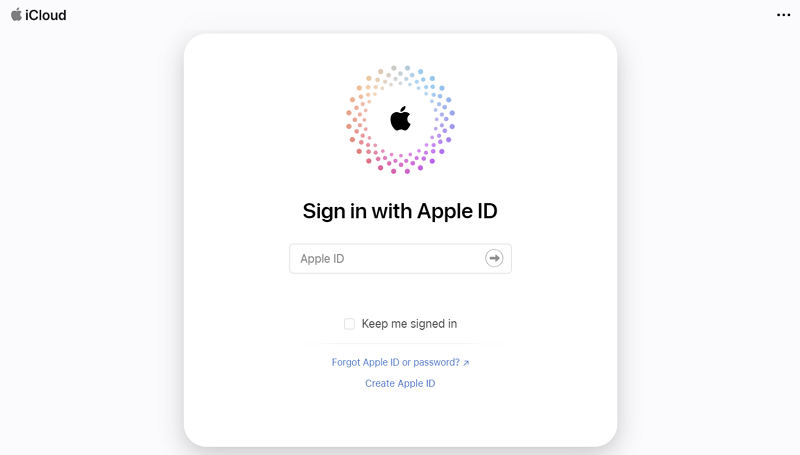
ขั้นตอนที่ 2: กดไอคอน "อัปโหลด" และอัปโหลดรูปภาพที่คุณต้องการจากพีซีภายในแอปรูปภาพ ตอนนี้เข้าถึงรูปภาพของคุณบน iPhone ผ่านแอปพลิเคชันรูปภาพ

วิธีที่ 3: Google ไดรฟ์
Google Drive เป็นแพลตฟอร์มจัดเก็บไฟล์ยอดนิยมจาก Google ซึ่งใช้เครือข่ายที่เก็บข้อมูลบนคลาวด์ ดังนั้น เมื่อคุณอัปโหลดไฟล์หรือเอกสาร คุณจะสามารถเข้าถึงได้จากทุกที่บนอุปกรณ์ใดก็ได้ สถานที่จัดเก็บมาตรฐานคือ 15GB ซึ่งฟรี
ในขณะเดียวกัน คุณสามารถแชร์ลิงก์ของไฟล์ที่คุณอัปโหลดกับใครก็ได้ ความเป็นส่วนตัวของลิงก์ที่แชร์สามารถปรับเปลี่ยนได้ ด้วย Google Drive คุณสามารถใช้ประโยชน์จากพื้นที่ทำงานทั้งหมดของ Google รวมถึง Google Docs, Google Sheets, Google Slides, Google Forms เป็นต้น การใช้ Google Drive ต่อไปนี้เป็น วิธีการนำเข้ารูปภาพจากพีซีไปยัง iPhone :
ขั้นตอนที่ 1: เปิด Google Drive บนเบราว์เซอร์ของคุณแล้วคลิกปุ่ม "ใหม่" จากแผงด้านซ้าย กดปุ่ม "อัปโหลดไฟล์" และนำเข้ารูปภาพที่คุณต้องการบน iPhone ของคุณ
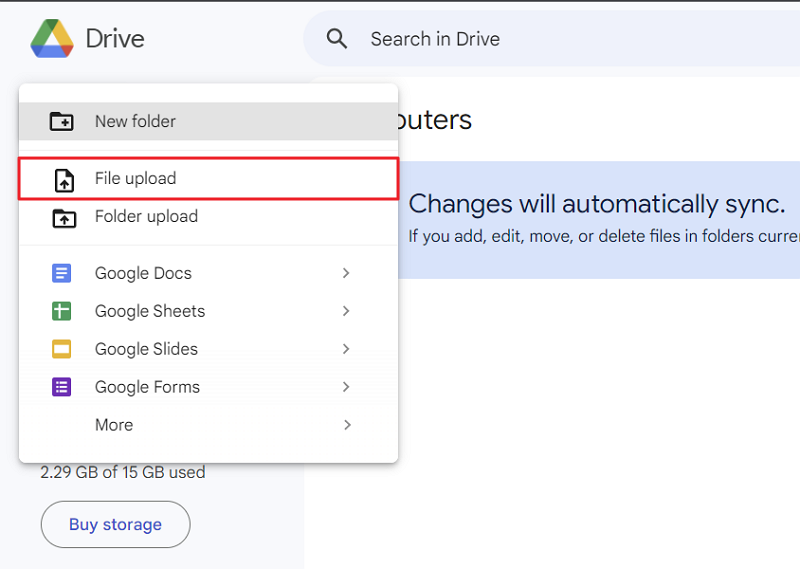
ขั้นตอนที่ 2: เปิด Google Drive บน iPhone ของคุณและค้นหารูปภาพที่อัปโหลด ถือรูปภาพไว้สองสามวินาทีแล้วแตะ "ตกลง" จากข้อความแจ้ง

วิธีที่ 4: อีเมล
อีเมลเป็นแพลตฟอร์มที่ใช้กันทั่วไปสำหรับการแชร์ไฟล์สำคัญระหว่างอุปกรณ์และเครือข่ายต่างๆ อย่างไรก็ตาม คุณสามารถแชร์ไฟล์ได้สูงสุด 25 MB ทางอีเมลเท่านั้น เครือข่ายการแบ่งปันนั้นรวดเร็วและมีประสิทธิภาพด้วยการแบ่งปันที่ปราศจากการรบกวน เมื่อใช้อีเมล คุณสามารถเขียนร่างจดหมายและแชร์ไฟล์กับคนอื่นๆ ได้ในคราวเดียว
ในขณะเดียวกัน แพลตฟอร์มก็ปลอดภัย ดังนั้นข้อมูลที่ถ่ายโอนจะไม่สูญหาย เห็นได้ชัดว่าคุณสามารถแชร์ไฟล์ได้หลายประเภทภายในอีเมลตามความต้องการ หากคุณต้องการทราบ วิธีนำเข้ารูปภาพจากพีซีไปยัง iPhone โดยใช้อีเมล ขั้นตอนง่ายๆ เหล่านี้จะช่วยคุณได้:
ขั้นตอนที่ 1: เปิด Gmail ในระบบของคุณแล้วกดปุ่ม "เขียน" ในส่วน "ถึง" ให้เพิ่มอีเมลของบุคคลที่คุณต้องการแชร์รูปภาพด้วย ในส่วน "หัวเรื่อง" คุณสามารถระบุชื่อเฉพาะสำหรับการถ่ายโอนไฟล์ของคุณได้

ขั้นตอนที่ 2: กดไอคอน "แนบไฟล์" ต่อไปและเพิ่มรูปภาพที่คุณต้องการ คุณยังสามารถอัปโหลดรูปภาพได้โดยใช้ตัวเลือก "แทรกรูปภาพ" หลังจากนั้นให้คลิกปุ่ม "ส่ง" และเปิดไคลเอนต์อีเมลของคุณบน iPhone จากนั้น ค้นหาอีเมลที่ประกอบด้วยรูปภาพของคุณและส่งออกไปยังอุปกรณ์ iOS ของคุณ
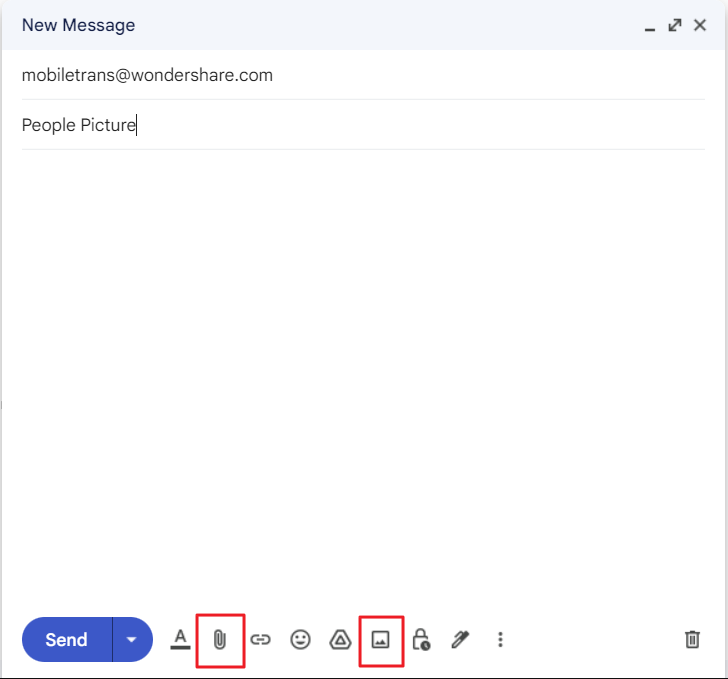
บทสรุป
โดยสรุป มีวิธีไม่จำกัดในการ ถ่ายโอนรูปภาพจากพีซีไปยัง iPhone วิธีทั้งหมดเหล่านี้มีขั้นตอนและขั้นตอนต่าง ๆ ในการดำเนินการถ่ายโอนไฟล์ อย่างไรก็ตาม ไม่ใช่ทั้งหมดที่เชื่อถือได้เนื่องจากมีข้อเสียและข้อจำกัดบางประการ ทางเลือกที่ดีที่สุดคือ Wondershare MobileTrans สำหรับการประมวลผล การถ่ายโอนรูปภาพจากพีซีไปยัง iPhone ด้วย USB อย่างมีประสิทธิภาพ
